Outlook 中的错误“无法打开文件夹集”已成为一个非常普遍的问题。 不幸的是,许多 Outlook 365、2016、2013 和 2010 用户都遇到了此 Outlook 错误。 这种情况可能会非常令人沮丧,因为错误通常会突然出现,阻止您启动 Outlook。
用户查询: 我尝试启动 Outlook,但收到一条错误消息: "无法启动 Microsoft Outlook。 无法打开 Outlook 窗口。 无法打开文件夹集。 登录 Microsoft Exchange 的尝试失败。" 如何解决此问题?
每当您遇到上述错误时,Outlook 应用程序将无法打开。 即使多次启动 Outlook 应用程序,您也只会看到光标加载一段时间,然后会出现错误,提示 Outlook 文件夹集无法打开。
错误的背后是“无法启动 Microsoft Outlook。 无法打开 Outlook 窗口。 无法打开文件夹集。” 在 Outlook:
错误背后的确切原因 “无法启动 Microsoft Outlook。 无法打开 Outlook 窗口。 无法打开文件夹集” 是不确定的。 但是,我们可以说它主要是由于 Outlook 数据文件损坏或带有 Outlook 名称的 .xml 文件损坏而发生的。
除了上述情况外,当您在兼容模式下运行 Outlook 或使用在旧版本 Outlook 中创建的 Outlook 配置文件时,也可能发生这种情况。 除此之外,Outlook 的不正确安装是遇到此错误的原因之一。
此类损坏背后的原因可能很多,例如病毒感染、系统崩溃、系统在未关闭 Outlook 的情况下关闭,甚至电源故障。 在下一部分中,您将了解如何解决此错误。 无论是什么导致错误,这肯定会帮助您恢复 Outlook。
如何修复 Outlook 中的“文件夹集无法打开”?
在遵循以下提到的解决方案之前,建议备份 Outlook 数据文件。
注意: 万一您不知道, Remo Outlook 备份和迁移 是这个神奇的工具,它可以让您自动化您的 Outlook 备份过程,并且在 Outlook 迁移期间也派上用场。 请检查此工具。
请确保您以管理员身份运行系统。 此外,您应该关闭 Outlook 应用程序,因为如果 Outlook 在后台运行,这些方法可能不起作用。
以下是修复错误的一些有效解决方案 “Outlook 无法打开文件夹集” 如下面所述:
- 以安全模式启动 Outlook
- 更新 Outlook 应用程序
- 重新创建您的 Outlook 配置文件
- 在 Outlook 中关闭兼容模式
- 维修办公室安装
- 修复展望
- 使用 ScanPST 工具修复 PST
- 使用 Remo PST 修复修复 PST 文件
- 从邮件应用程序禁用您的帐户
- 从任务栏启动 Outlook
- 从目录中删除 XML 文件
- 重置导航窗格
- 重新安装 Outlook
解决方案 1:以安全模式启动 Outlook 应用
在安全模式下运行 Microsoft Outlook 不会解决错误“无法打开文件夹集”,但您将了解问题是与 Outlook 应用程序还是加载项有关。 按照下面提到的步骤:
1: 前往 Start 并打开 Run 应用程序和输入 ‘Outlook/safe’ 然后 Enter 钥匙.
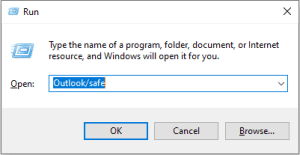
2: 接下来,选择您的 Outlook 配置文件,并在询问时输入您的 Outlook 凭据。
3: 在此之后,MS Outlook 将开始在安全模式下工作。
在安全模式下运行 Outlook 后,如果它开始正常工作且没有任何错误,则问题可能出在加载项上。 您必须禁用加载项才能解决错误“找不到文件夹集”。
1: 要禁用加载项,请转到 File > Options
2:接下来,前往 Add-ins 选项卡并选择 Com Add-ins 从下拉菜单中。 然后选择 Manage > Go.
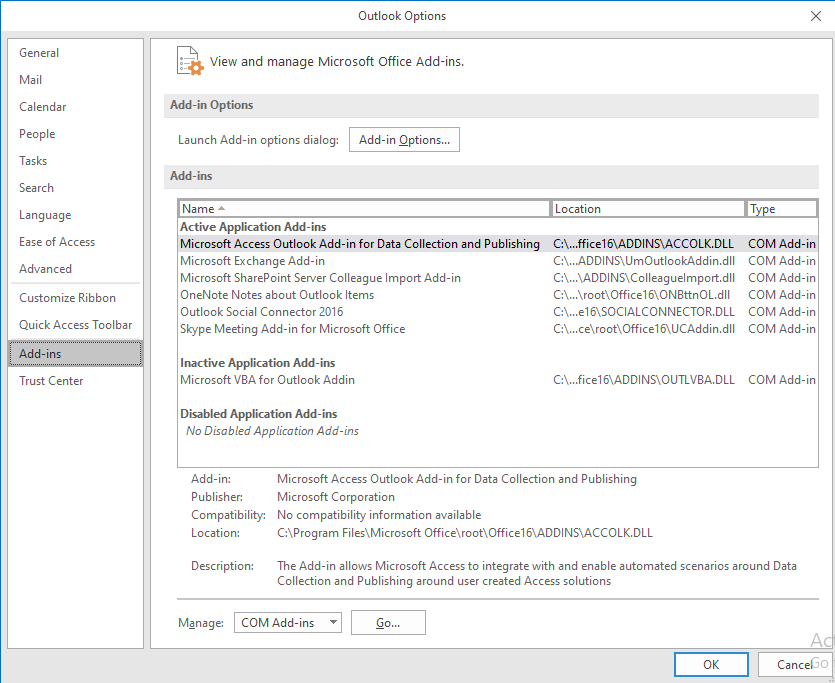
3: 取消选中所有显示的加载项,然后单击 OK 按钮。
4: 现在,验证 Outlook 是否运行良好。 以正常模式重新启动 Outlook 并进行测试。
解决方案 2:更新 Outlook 应用程序
检查 Office 应用程序是否有任何挂起的更新。
1: 前往 File 并选择 Office Account
2: 然后去 Office Update.
3: 点击 Update Options
4: 击中 Update now 选项以更新 Outlook 电子邮件客户端。
解决方案 3:重新创建 Outlook 配置文件
如果更新 Outlook 应用程序无法修复 Outlook 中的错误“无法打开文件夹集”,则您必须重新创建 Outlook 电子邮件配置文件。 此方法已帮助许多用户修复错误。
1: 前往 Windows search bar 并输入 regedit. 这将启动注册表编辑器。
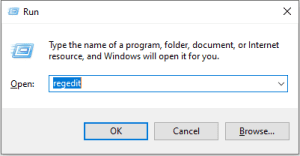
2: 然后,导航到 Computer\HKEY_CURRENT_USER\SOFTWARE\Microsoft\Office\16.0\Outlook\Profiles (Outlook 2019,2016)
3: 现在删除在配置文件下列出的所有文件夹。
注意: 如果您使用的是不同版本的 Outlook,这将发生如下变化。 Computer\HKEY_CURRENT_USER\SOFTWARE\Microsoft\Office\15.
4: 重新启动 Outlook 并重新创建您的电子邮件配置文件。
5: 前往 File > Account Settings > Manage Profiles
6: 点击 Show Profiles 并选择 Add 按钮。
7: 输入所有必要的详细信息并保存更改。
8: 但是,没有必要使用注册表编辑器。 只需按照 5 到 8 的步骤创建新的 Outlook 配置文件。
9: 如果您无法使用 Outlook 创建新的 Outlook 配置文件,您可以使用控制面板。 就去 Control Panel > Mail > Show Profiles > Add.
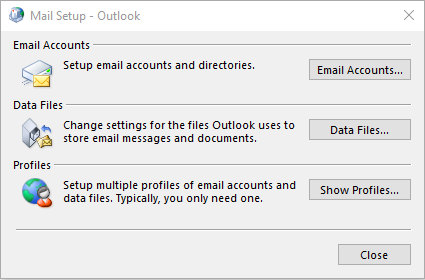
注意: 在 Outlook 配置文件损坏或损坏的情况下,强烈建议 修复损坏的 Outlook 配置文件。
解决方案 4:关闭 Outlook 中的兼容模式
一些用户已经注意到并报告说,在兼容模式下运行 Outlook 会导致在 Outlook 中出现“无法打开文件夹集”等问题。 按照下面提到的步骤关闭 Outlook 中的兼容模式。
1: 开 File Explorer 并导航到安装 Office 的文件夹。 默认情况下,该文件夹可以在 C 盘中找到。 路径是: C:\Program Files\Microsoft Office\(Office version)
2: 右键单击 OUTLOOK.EXE 并选择 Properties
3: 选择 Compatibility 选项卡并取消选中框说 “Run this program in compatibility mode”.
4: 点击 Apply, 然后通过按退出 OK.
5: 然后再次启动 Outlook 以查看错误是否仍然存在。
解决方案 5:修复 Office 安装
1: 前往 Control Panel 并选择 Programs.
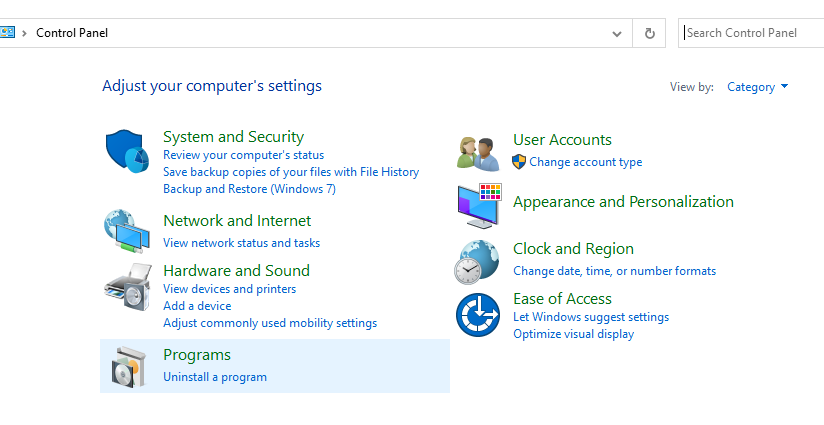
2: 然后点击 Programs and Features 选项并选择 Office 从列表中。
3: 点击 Change 并推出 Quick Repair 工具。
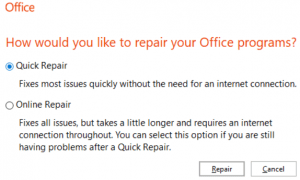
4: 但是,如果在您尝试启动 Outlook 时仍然出现错误,则运行 Online Repair 工具。
您还应该 修复 Outlook 应用程序 用于修理 Office 无法解决此问题 “无法启动 Microsoft Outlook 文件夹集” 。
解决方案 6:修复 Outlook
1: 前往 Settings 并选择 Apps.
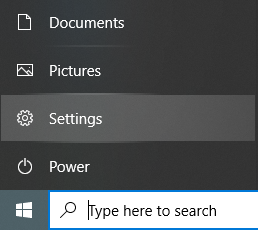
2: 选择 Apps and Features 选项并从列表导航到 Outlook。
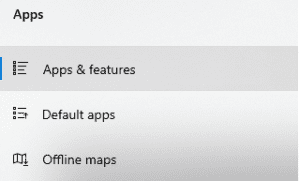
3: 点击 Advanced 选项并选择 Repair 选项。
如果没有任何手动方法能够将您从这种情况中解救出来,那么建议直接修复 Outlook 数据文件 (.pst) 文件。 为了 修复 PST 文件 你有两个选择。 一个是 使用 Outlook 的收件箱修复工具 (ScanPST 工具)来修复数据文件中的损坏或有效修复 PST 文件的自动化工具。
解决方案 7:使用 ScanPST 工具修复 PST 文件
1: 如果在后台运行,请关闭 Outlook。 然后导航到 Outlook 2016/2019: C:\Program Files (x86)\Microsoft Office\root\Office16 或 Outlook 2013: C:\Program Files (x86)\Microsoft Office\Office15 (取决于您的 Office 版本) 。
2: 定位并运行 SCANPST.EXE.
3: 击中 Browse 选项以选择所需的 Outlook 数据文件 (.pst) 。
4: 点击 Start 按钮,然后选择 Repair
使用 ScanPST 工具修复 PST 文件后,您必须创建一个新的 PST 文件。 创建新的 Outlook PST 文件后,您只需将已恢复的 Outlook 项目从“失物招领”或“已恢复的个人文件夹”导入到您的指定位置。
此解决方案可能会帮助您摆脱错误并顺利 打开 Outlook 数据文件。 但是,如果没有,请遵循下一个解决方案。
解决方案 8:使用 Remo PST Repair 修复 PST 文件
您不能总是依赖收件箱修复工具,因为它只能修复 PST 文件的小问题。 此外,使用收件箱修复工具的主要缺点之一是您需要多次运行它才能修复 PST 文件。 Scanpst 无法修复严重损坏的数据文件。 Remo 修复 PST 工具 在这种情况下会派上用场。
选择 Remo Repair PST 工具可以有效地修复任何损坏程度的 PST 文件。 Remo PST 修复工具能够安全地修复损坏、损坏和无法访问的 PST 文件,因为它配备了先进的文件修复算法。
- 该工具非常易于使用,只需单击 3 次即可修复 PST 文件。
- 此外,它是一种只读模式软件,可确保您的 Outlook 数据安全。
- 兼容所有版本的 Outlook,包括 Outlook 2019、2016 及其以前的版本。
- 它不仅可以修复 PST 文件中的损坏,还可以恢复丢失的 Outlook 项目,例如电子邮件、附件、联系人、文件夹结构和规则。
注意: 是你的 Outlook 卡在处理中? 单击链接以了解如何修复此错误。
解决方案 9:从邮件应用程序禁用您的帐户
1: 前往 Control panel 并搜索 Mail 在右上角的搜索栏上。 然后打开邮件应用程序并单击 Account Settings.
2: 选择 Manage Account 然后选择您的电子邮件帐户
3: 接下来,打 Delete Account 选项
4: 关闭确认消息并重新启动您的 PC。
此方法可能会帮助您删除错误消息“无法打开文件夹集”。
解决方案 10:从任务栏启动 Outlook
通过从任务栏启动 Outlook,可以避免 Outlook 错误“文件夹集无法打开 Outlook”。 这是一个非常简单的解决方案,因为您只需确保将 MS Outlook 固定到系统上的任务栏。
- 如果 Outlook 应用程序未固定到Taskbar, 然后在您的系统上找到 Outlook 快捷方式并将其拖到 Taskbar.
- 接下来,右键单击任务栏中的 Outlook 快捷方式并选择 ‘New Email Message’ 从菜单。这将使 Outlook 正常启动而不会出现任何问题。 但是,这只是一种解决方法。 此故障排除不会永久修复错误。 每次要访问 Outlook 时,您都必须重复该过程。
- 尝试其他方法来解决此问题,因为这只是临时修复。
解决方案 11:从目录中删除 XML 文件
Outlook 目录中有 XML 文件可能是 Outlook 错误中“无法打开文件夹集”的另一个原因。 如果这些文件被损坏,它可能会阻止 Outlook 的打开。
1: 前往 Start 并打开 Run 应用
2: 打字 Appdata 那里并击中 Enter 钥匙
3: 接下来,该 AppData 目录将显示在屏幕上。 你现在必须导航到 LocalMicrosoftOutlook16*。 (使用您使用的 Outlook 版本更改 16)
4: 找到 XML 文件,然后重新定位或删除它们。
删除 .xml 文件后,重新启动 Outlook。 希望此方法可以解决问题,并且您再次遇到此错误。
解决方案 12:重置导航窗格
导航窗格包含 Outlook 数据文件的所有文件夹以及日历、联系人、人员和任务等图标。 有时,重置导航窗格可能会解决 Outlook 中“无法打开文件夹集”的问题,因为此方法将删除 Outlook 中存在的导航窗格的所有自定义。 要在 Outlook 中重置导航窗格,请按照以下步骤操作:
1: 首先,关闭所有与 Outlook 相关的应用程序。
2: 然后按打开运行应用程序 “Windows + R”.
3: 然后输入 “outlook.exe /resetnavpane” 并按 Enter。
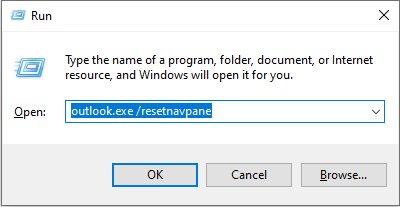
现在再次启动 Outlook 并检查它现在是否运行顺利。 如果问题没有消失,则重新安装 Outlook 应用程序。 确保在重新安装应用程序之前进行备份。
解决方案 13:重新安装 Outlook
从桌面卸载 Outlook 应用程序,然后再次下载 Outlook。 这次安装 64 位版本的 Office。 大多数情况下,“文件夹集无法打开”错误出现在 32 位版本中。
如果错误仍然存在,请转到“控制面板”并选择“卸载程序”。 然后卸载你的 Office 应用。 之后,重新启动系统并重新安装 Office。 检查是否错误 “文件夹集无法打开” 现在解决了 Outlook 2016 中的问题。
结论
希望在遵循手动方法后,您能够解决 Outlook“无法打开文件夹集”的问题。 但是,如果您仍在努力修复 PST 文件错误,请使用 Remo Repair PST Tool。 它可以修复与 PST 文件相关的各种错误,还可以帮助您恢复 Outlook PST 数据。
